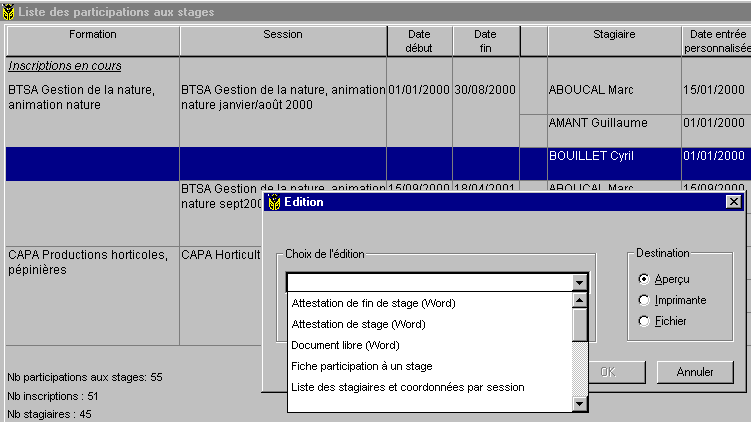Comment créer un modèle Word personnalisé ?
![]() Parmi les éditions de Cigale, certaines utilisent les facilités de fusion qu'offre Word. Cela signifie que vous pouvez personnaliser leur aspect et leur contenu en intervenant sur un "modèle", qui sera ensuite complété par les données issues de l'application. Classiquement, cela vous servira à produire des courriers ou des documents destinés à être envoyés à des personnes ou organismes extérieurs au centre: plans individuels de formation, conventions de financement, attestations de stage, etc...
Parmi les éditions de Cigale, certaines utilisent les facilités de fusion qu'offre Word. Cela signifie que vous pouvez personnaliser leur aspect et leur contenu en intervenant sur un "modèle", qui sera ensuite complété par les données issues de l'application. Classiquement, cela vous servira à produire des courriers ou des documents destinés à être envoyés à des personnes ou organismes extérieurs au centre: plans individuels de formation, conventions de financement, attestations de stage, etc...
![]() Vous pouvez :
Vous pouvez :
- ajouter du texte dans le modèle;
- jouer sur les polices, la présentation, la mise en page;
- changer la place des rubriques de données issues de l'application;
- enlever certaines rubriques qui vous sont inutiles;
- faire apparaître une même rubrique à plusieurs endroits dans le document;
- créer plusieurs modèles différents à partir d'un même modèle de départ.
![]() Pour créer un modèle personnalisé, il faut choisir l'option Gestion des modèles dans le menu Tables. La liste suivante apparaît :
Pour créer un modèle personnalisé, il faut choisir l'option Gestion des modèles dans le menu Tables. La liste suivante apparaît :
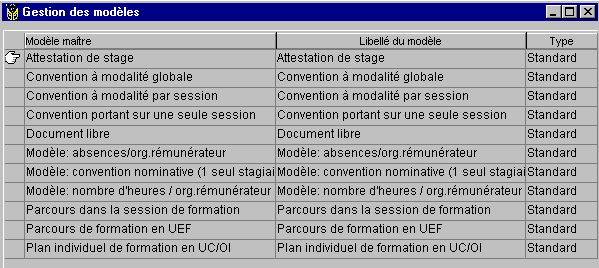
![]() Ces modèles sont ceux livrés par défaut dans l'application: vous ne pouvez pas les supprimer ni les modifier, mais vous pouvez les dupliquer afin de créer les vôtres. Pour cela, placez-vous sur le modèle à copier, puis choisissez l'option Dupliquer Modèle dans le menu Edition : un nouveau modèle est créé, auquel vous pouvez donner un titre.
Ces modèles sont ceux livrés par défaut dans l'application: vous ne pouvez pas les supprimer ni les modifier, mais vous pouvez les dupliquer afin de créer les vôtres. Pour cela, placez-vous sur le modèle à copier, puis choisissez l'option Dupliquer Modèle dans le menu Edition : un nouveau modèle est créé, auquel vous pouvez donner un titre.
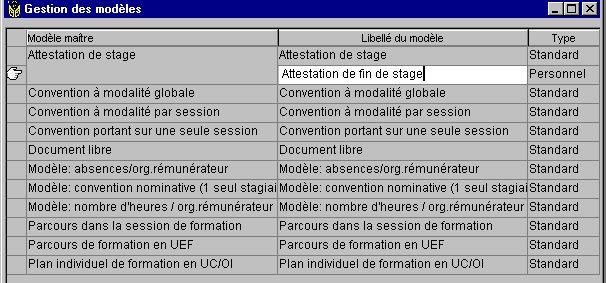
![]() Verrouillage - Déverrouillage de vos modèles :
Verrouillage - Déverrouillage de vos modèles :
Depuis la version 3.44, vous avez la possibilité de verrouiller les modèles dont vous êtes propriétaire, afin que les autres utilisateurs de Cigale ne puissent modifier la composition de votre modèle, ou même le supprimer. Ils pourront par contre l'utiliser en édition.
Sélectionner le modèle à verrouiller, et par le menu contextuel (clic-droit) choisir Verrouiller Modèle : une clé jaune apparait dans la 2me colonne de la liste.
L'option inverse Déverrouiller Modèle est disponible par le même procédé, et supprime la clé jaune.
IMPORTANT : Pour pouvoir apporter des modifications à un modèle, il faut d'abord le déverrouiller.
N.B. L'administrateur de l'application, à la possibilité de gérer les verrous et de changer le propriétaire des modèles Word, par le module Administration, menu Tables, Gestion des modèles Word.
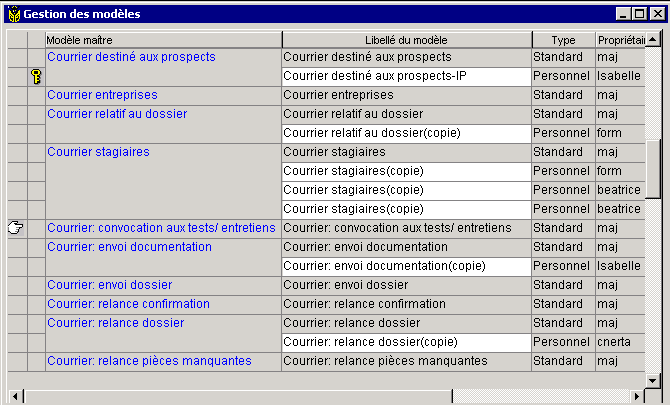
![]() Afin de modifier le contenu du modèle, ouvrez-le par l'option Ouvrir Modèle du menu Edition.
Afin de modifier le contenu du modèle, ouvrez-le par l'option Ouvrir Modèle du menu Edition.
Le document Word est ouvert : vous pouvez le modifier à votre gré.
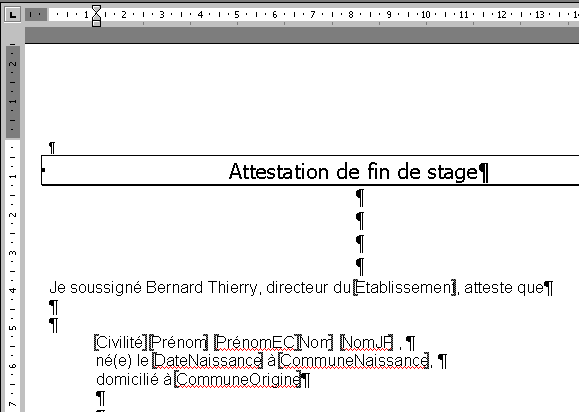
![]() Les mots entre crochets identifient les données issues de l'application (rubriques), donc la partie variante de l'édition. Le reste constitue le texte statique, identique pour toutes les pages.
Les mots entre crochets identifient les données issues de l'application (rubriques), donc la partie variante de l'édition. Le reste constitue le texte statique, identique pour toutes les pages.
- Changez les polices, les formats, etc de façon habituelle, même sur les rubriques.
- Pour supprimer une rubrique, sélectionnez-la et appuyez sur Suppr.
- Pour déplacer une rubrique, sélectionnez-la, coupez-la (Edition, Couper), puis collez-la à sa place (Edition, Coller).
- Pour faire apparaître une deuxième fois une rubrique, placez-vous au bon endroit, choisissez l'option Renvoi du menu Insertion, puis la catégorie Signet. Dans la liste de rubriques qui s'affiche en-dessous, choisissez celle que vous souhaitez dupliquer.
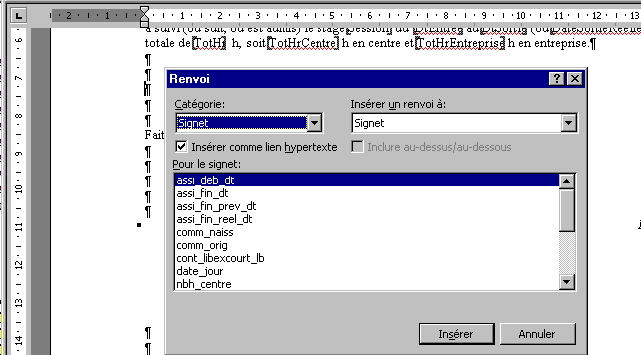
![]() Remarques
Remarques
• Les noms des signets ne sont pas toujours explicites : si vous avez des difficultés à vous y retrouver, appelez la maintenance Cigale qui vous pilotera.
• Si le renvoi a des caractéristiques différentes de celles du signet d'origine (police, couleur, taille, etc...), il faut les lui appliquer après son insertion, même s'il parait correct (le mot clé MERGEFORMAT doit apparaître entre les {} ).
• Pour ré-insérer un signet du modèle standard qui avait été supprimé, cliquez ici.
![]() Enregistrez votre modèle à partir de Word, fermez la fenêtre Word puis enregistrez également à partir de la liste des modèles.
Enregistrez votre modèle à partir de Word, fermez la fenêtre Word puis enregistrez également à partir de la liste des modèles.
![]() Remarque
Remarque
Votre modèle est stocké dans la base de données de Cigale, et pas dans un fichier.doc classique.
![]() Votre modèle est dorénavant proposé en tant qu'édition à partir de la liste prévue, parmi les autres éditions accessibles par l'option Imprimer du menu Edition :
Votre modèle est dorénavant proposé en tant qu'édition à partir de la liste prévue, parmi les autres éditions accessibles par l'option Imprimer du menu Edition :